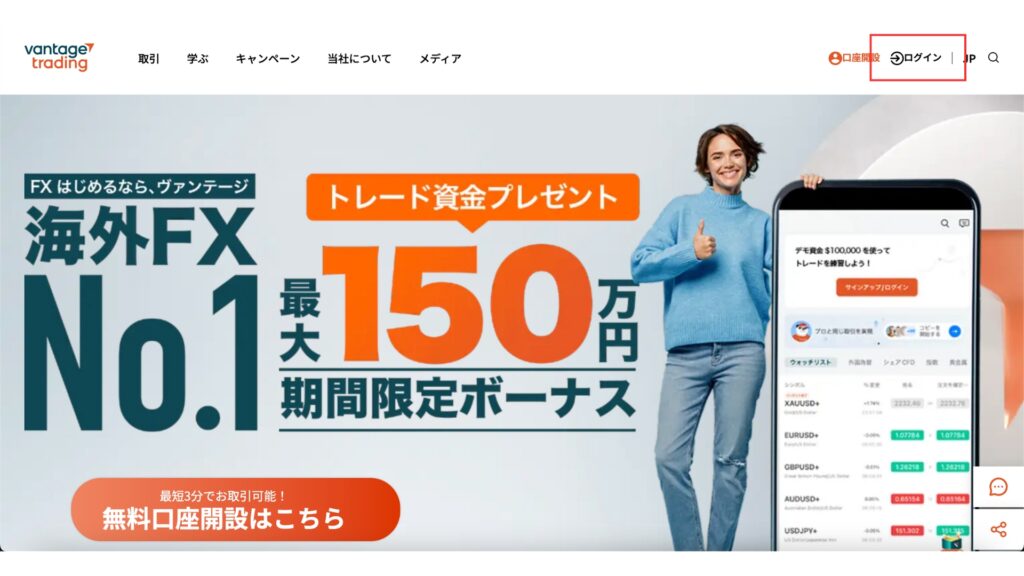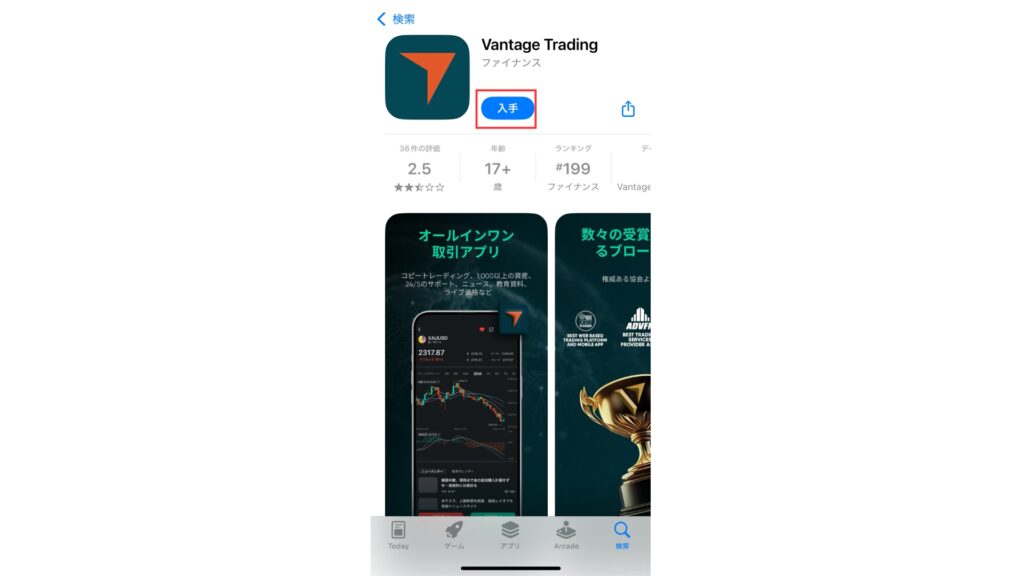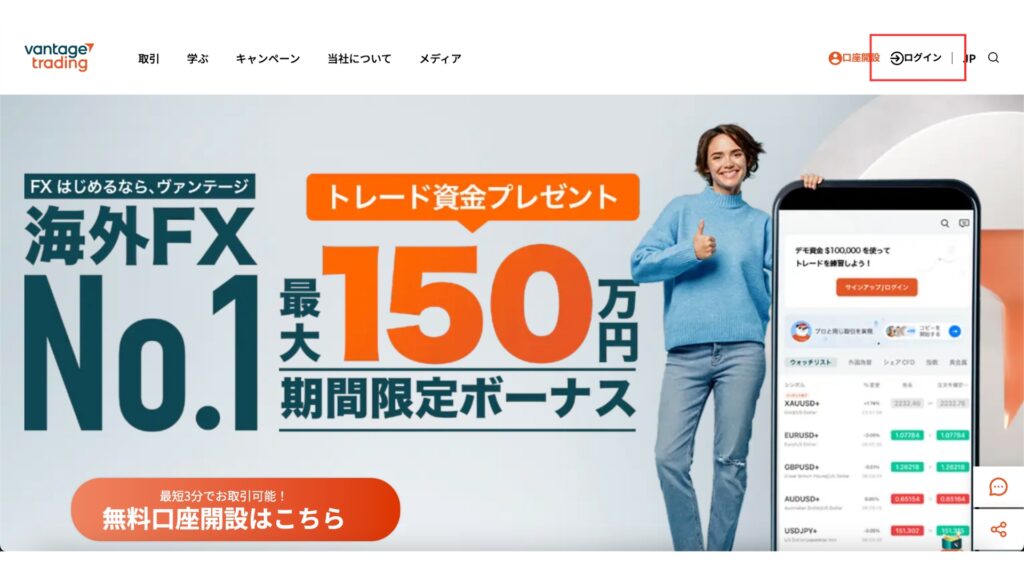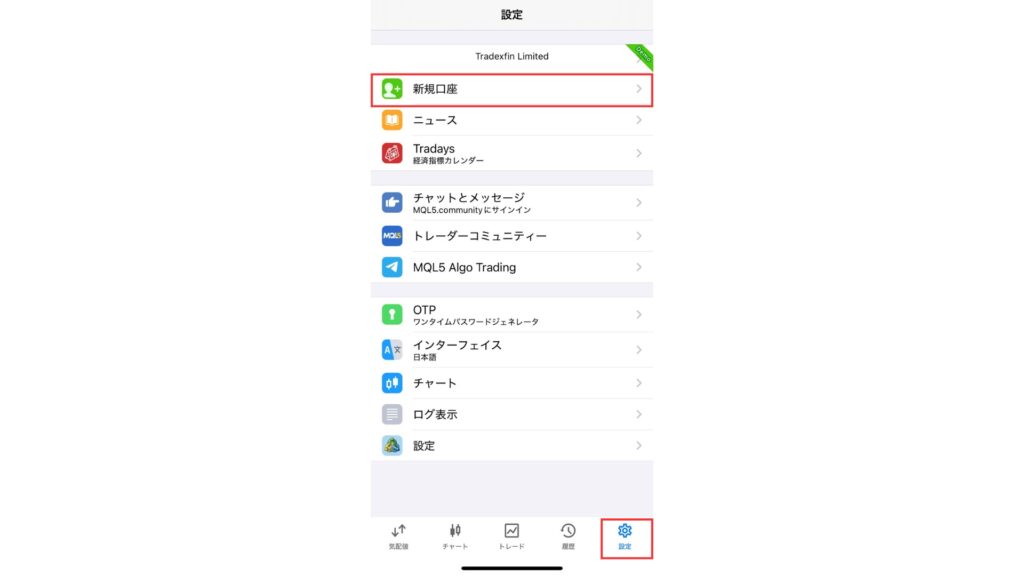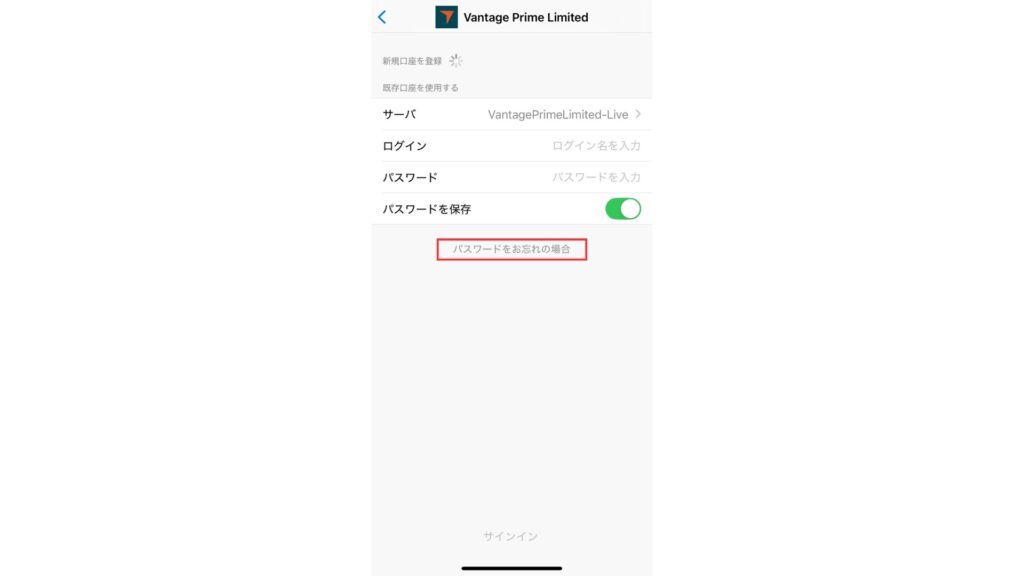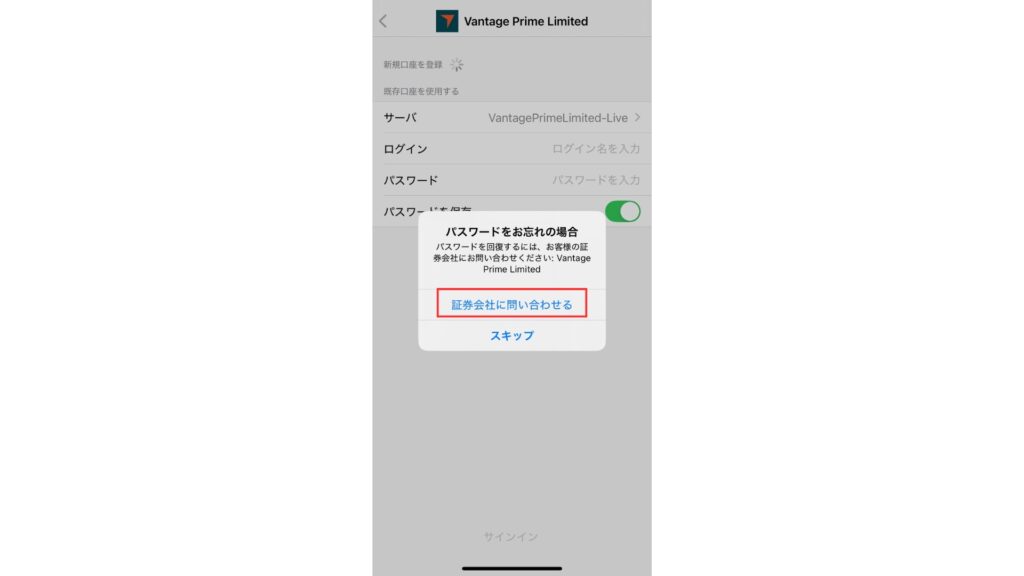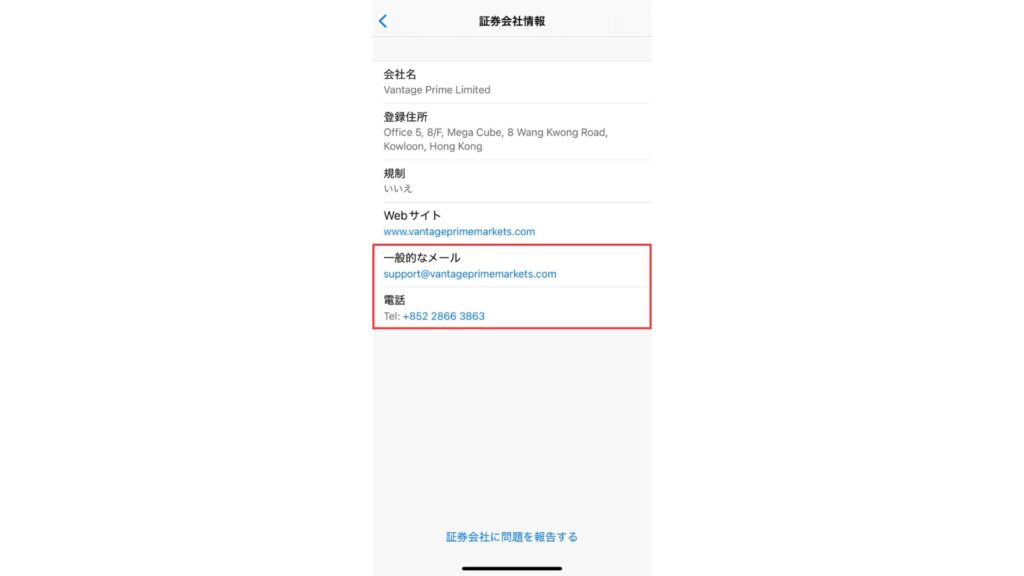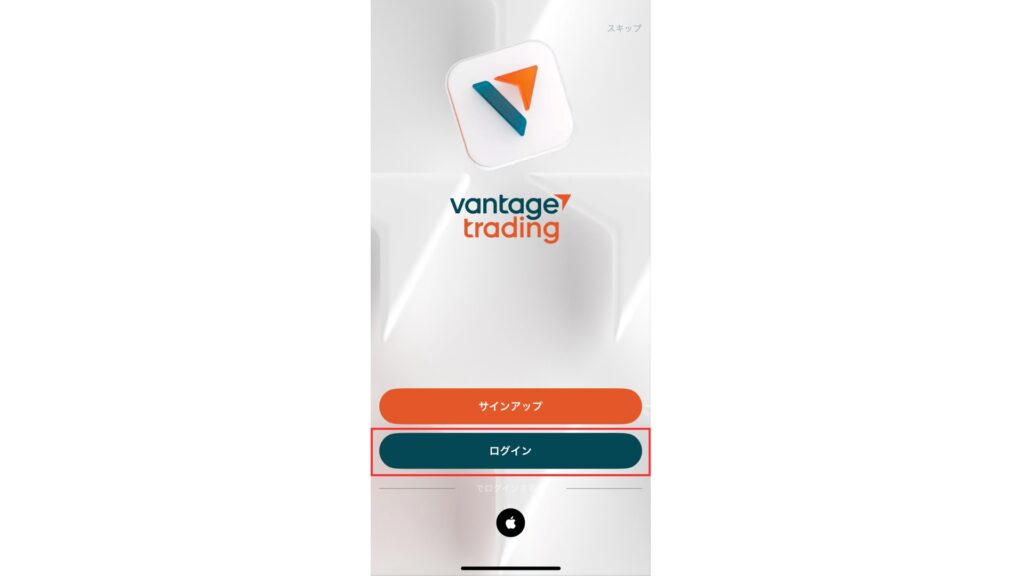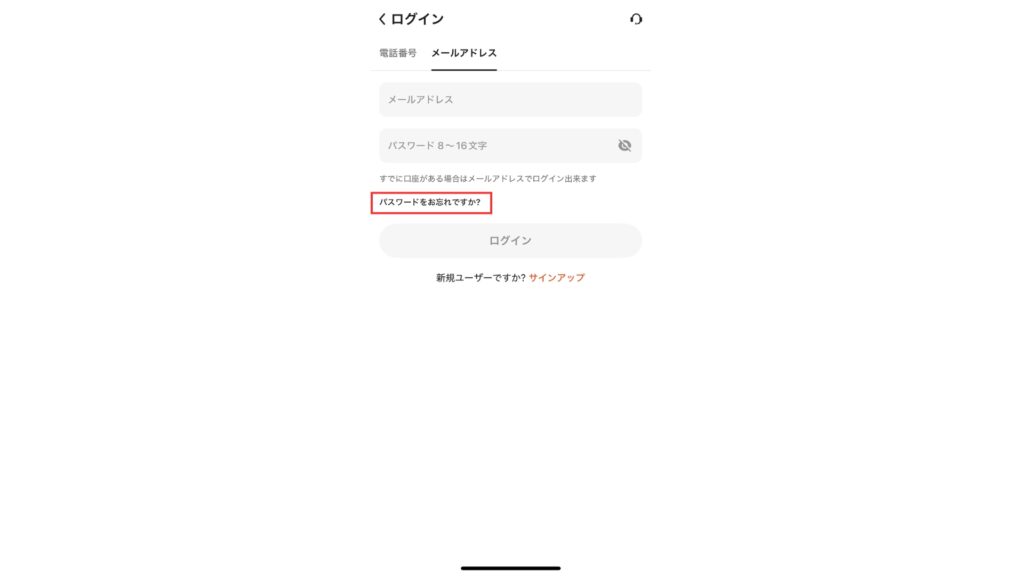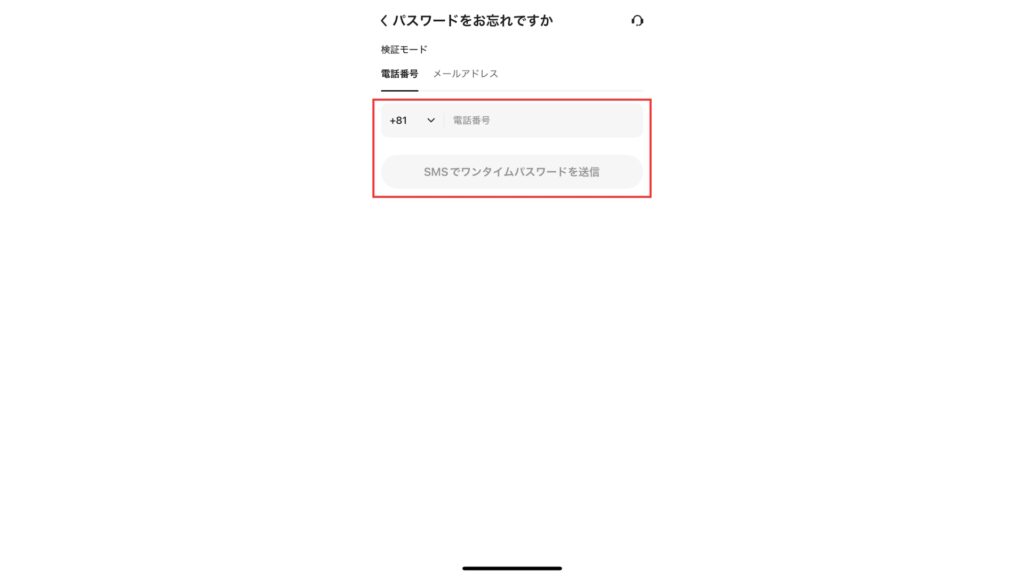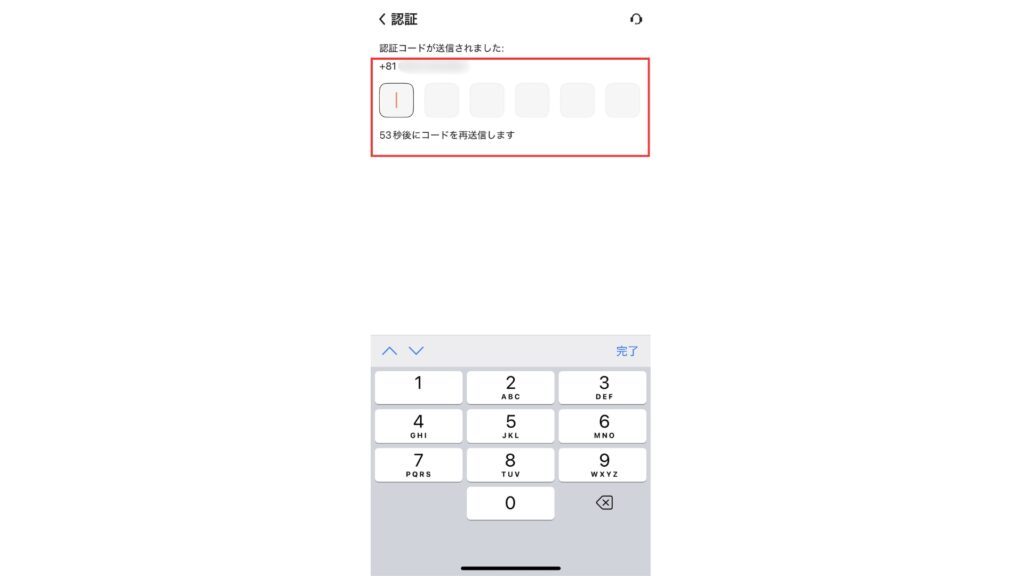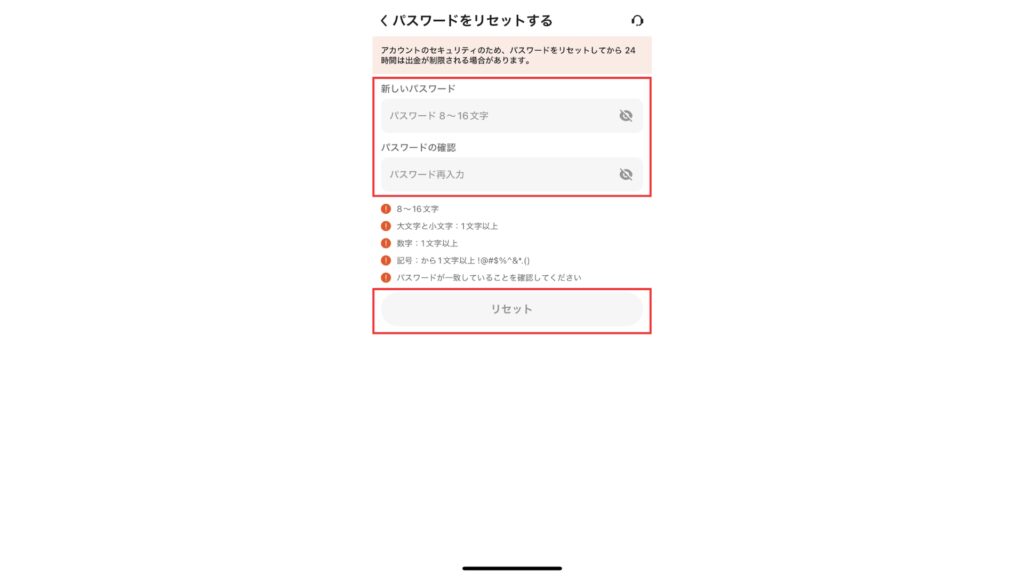VantageTrading(ヴァンテージ)のログインは、メールアドレスやパスワードなどの情報があれば簡単にできます。
しかし、VantageにはマイページやMT4・MT5だけでなく、Vantage TradingアプリやProTraderもあるので、ログイン情報がわからず困ってしまう方も多いでしょう。
本記事では、Vantageの各プラットフォームへのログイン方法と手順、ログインできない原因について詳しく解説していきます。
なお、VantageにログインするためにはVantageのリアル口座の開設が必要です。まだ口座をお持ちでない方は、Vantageの口座開設方法を参考に登録を済ませておきましょう。
\いまだけ15,000円の資金がもらえる!!/
公式サイト:https://www.vantagetradings.com/
Vantage(ヴァンテージ)のマイページへのログイン方法
のマイページへのログイン方法.jpg)
ここでは、Vantage(ヴァンテージ)のマイページ「クライアントポータル」へのログイン手順を詳しく解説します。
マイページにログインするために必要な情報
Vantageのマイページにログインするには、以下の2つの情報が必要です。
- メールアドレスもしくは電話番号:口座開設時に登録したもの
- ログインパスワード:口座開設時に設定した8文字〜20文字のパスワード
Vantageで新規口座開設すると、登録したメールアドレス宛にVantageから「Client Portal Access」というメールが届きます。
どのメールアドレスで登録したかわからない方は、Vantageからのメールが来ているアドレスを探してみましょう。
マイページへのログイン手順
Vantage(ヴァンテージ)のマイページへのログイン手順は以下の通りです。
続いて、登録メールアドレスとパスワードを入力しましょう。
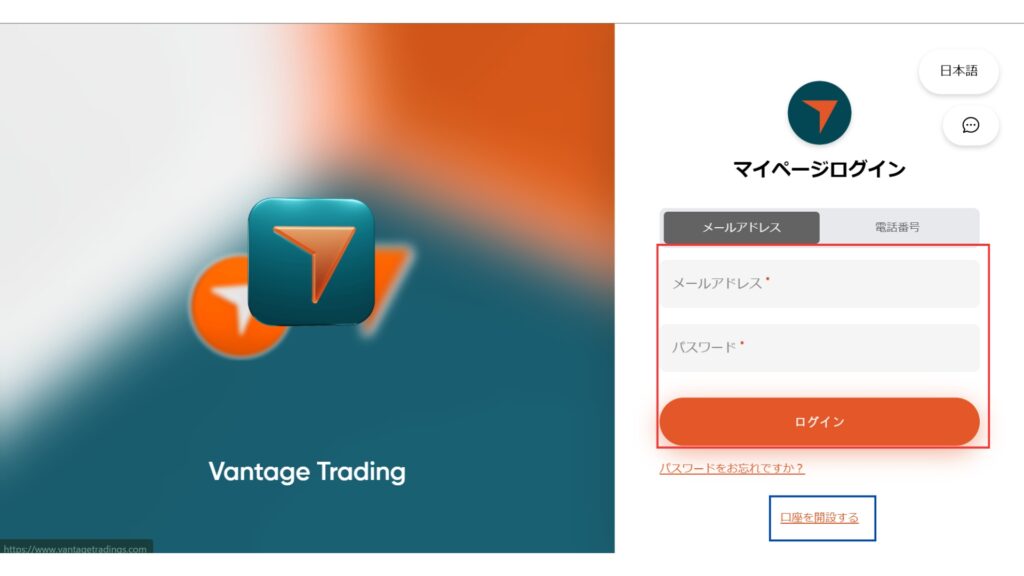
入力後は下部にある「ログイン」をクリックすればログイン完了です。
これで、Vantageのマイページへのログインは完了です。
マイページにログインすれば、口座の管理や入金・出金、ボーナスの受け取りなど、Vantageのあらゆるサービスを利用できます。
VantageのMT4・MT5へのログイン方法

ここでは、VantageのMT4・MT5へのログイン方法を、PC・スマホ別に解説します。
それぞれ確認していきましょう。
MT4・MT5にログインするために必要な情報
VantageのMT4・MT5にログインするには、以下の情報が必要です。
- 取引口座番号(ログインID):口座開設後にVantageから発行される
- パスワード:口座開設後にVantageから発行される
- サーバー情報:Vantageから提供されるサーバー名(例:VantageInternational-Live 1)
MT4・MT5のログイン情報は、Vantageの口座開設後に送られてきたメールに記載されています。
Vantageより「New MT5(MT4) Live Account」という件名で届くので、受信BOXを確認しておきましょう。
【スマホ版】MT4・MT5アプリへのログイン手順
ここでは、スマホを使ってVantageのMT4・MT5にログインする手順を解説します。
MT4・MT5アプリはiPhoneでもAndroidでも無料でダウンロードが可能です。
まずはお使いのスマホで「MT4・MT5アプリ」をインストールします。
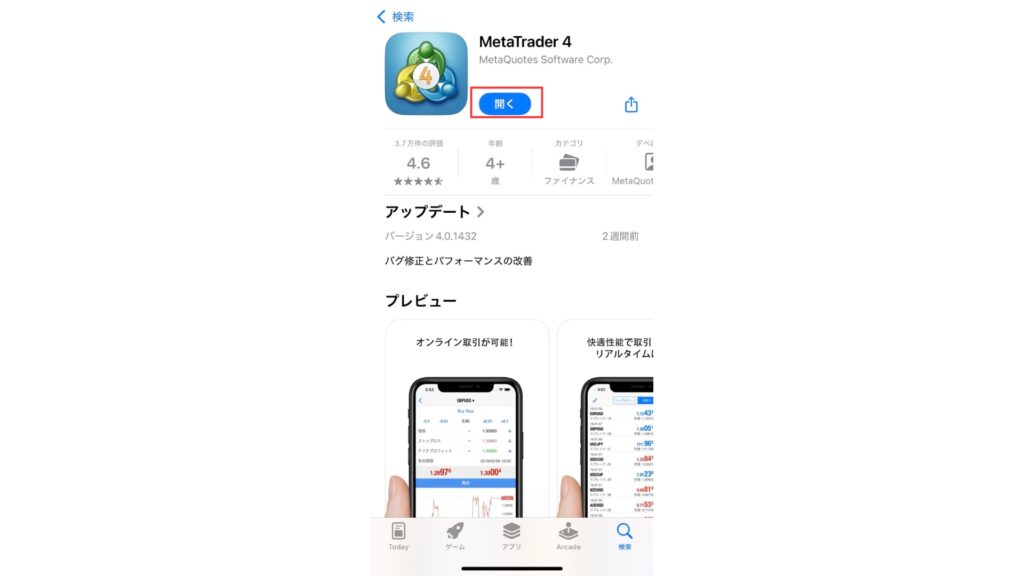
MT4・MT5アプリをダウンロードしたら、下部にある「設定」をタップして、新規口座をタップしましょう。
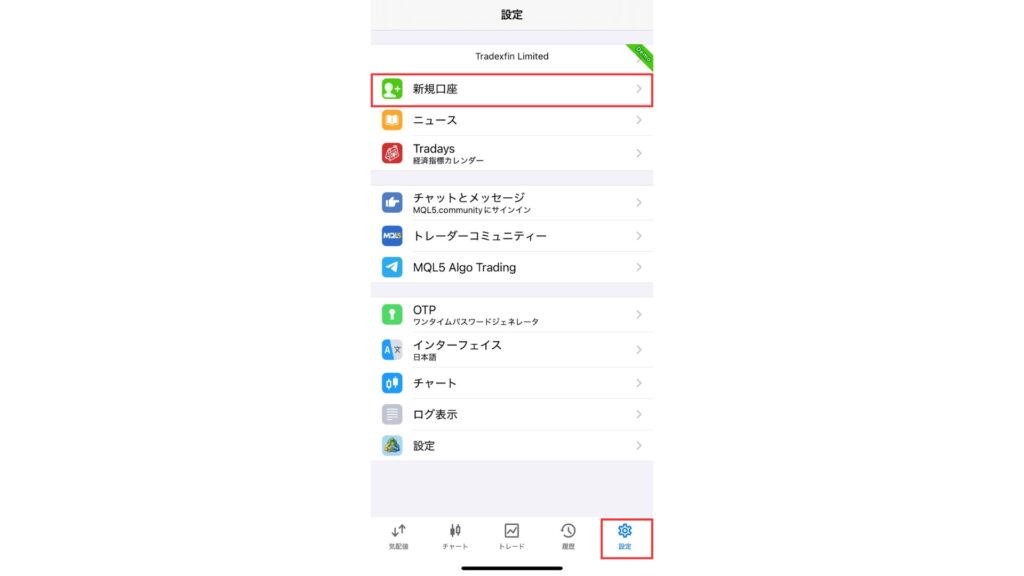
「新規口座」をタップし終えたら、FX会社のサーバーを検索するページに映るので、「Vantage」と検索すると以下の画像のようになります。
お使いのサーバーをタップしましょう。
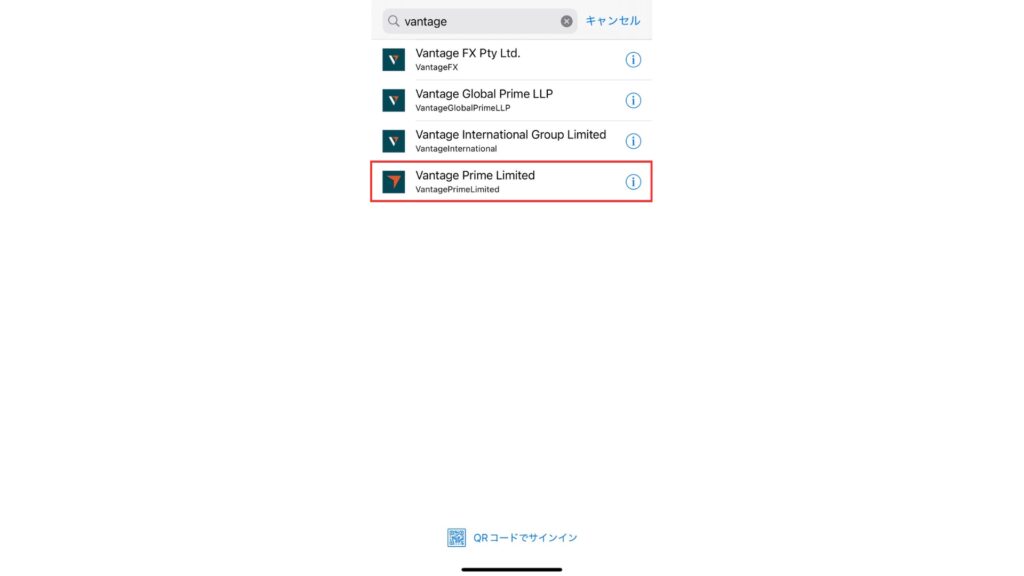
その後、以下の画面がでてくるので、「サーバ」、「ログインID」、「パスワード」を入力して、下に「サインイン」があるので、タップしましょう。
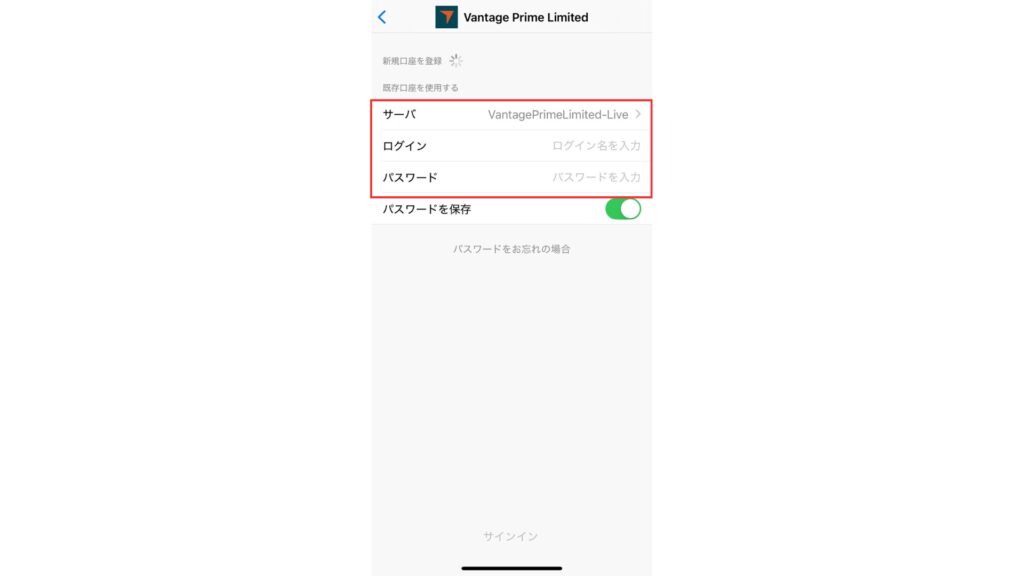
設定画面の新規口座の上に、ご自身の名前と口座番号が正しく表示されていればログイン完了となります。
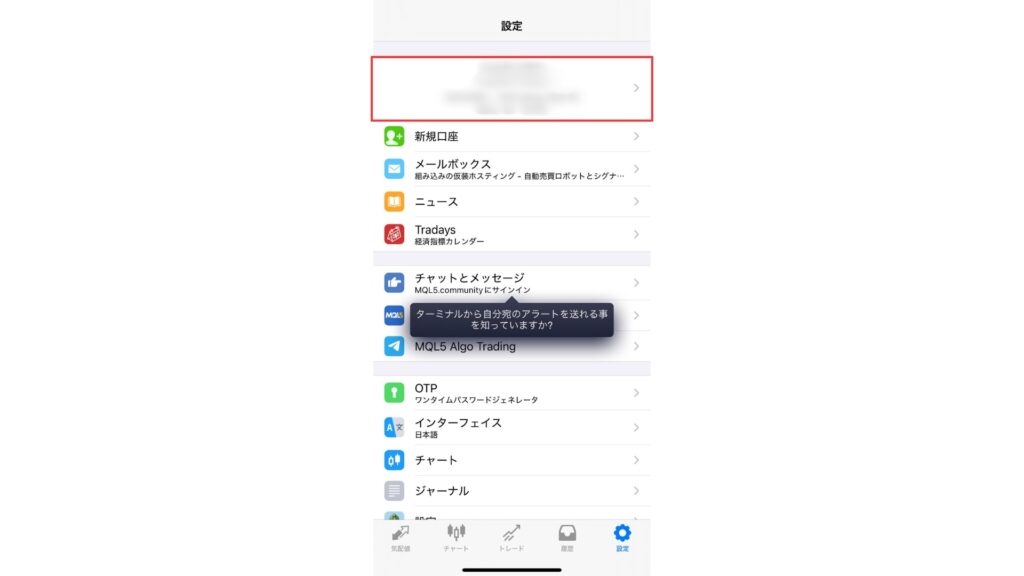
【PC版】MT4・MT5へのログイン手順
ここではPCでMT4・MT5にログインする手順を解説していきます。
今回はWindows版の手順を紹介しますが、Mac版でも基本的な手順は同じです。
マイページにログインしたら、左側のタブにある「ダウンロード」をクリックし、MT4/MT5の項目で使用するデバイスを選択してください。
今回はWindowsを選択します。
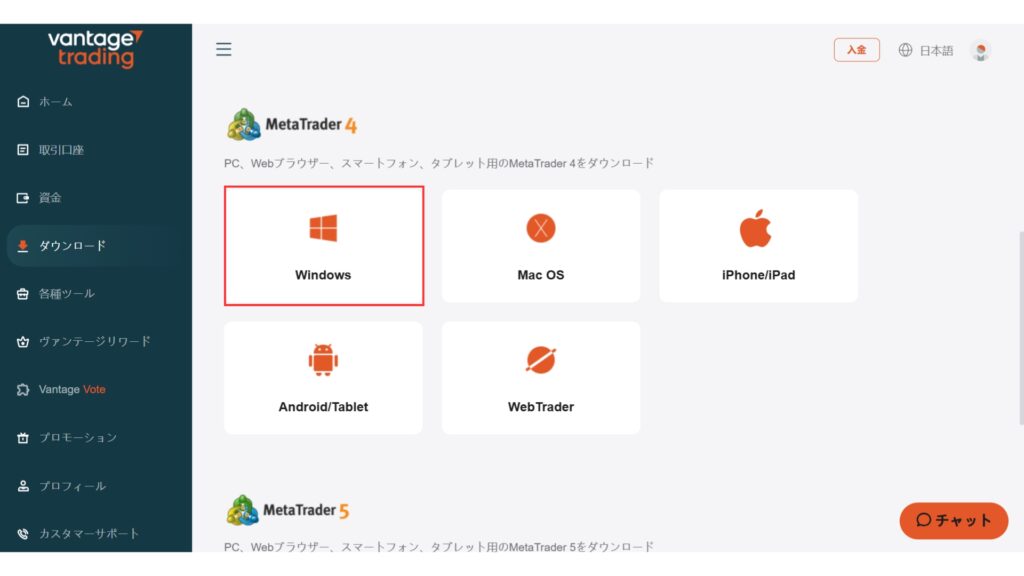
ボタンをクリックすると、自動でダウンロードが始まります。
ダウンロードが終了したら、MT4/MT5を起動し、「会社を探す」の欄に「Vantage」と入力して検索します。検索結果から、Vantageのサーバーを選択して、次へを選択します。
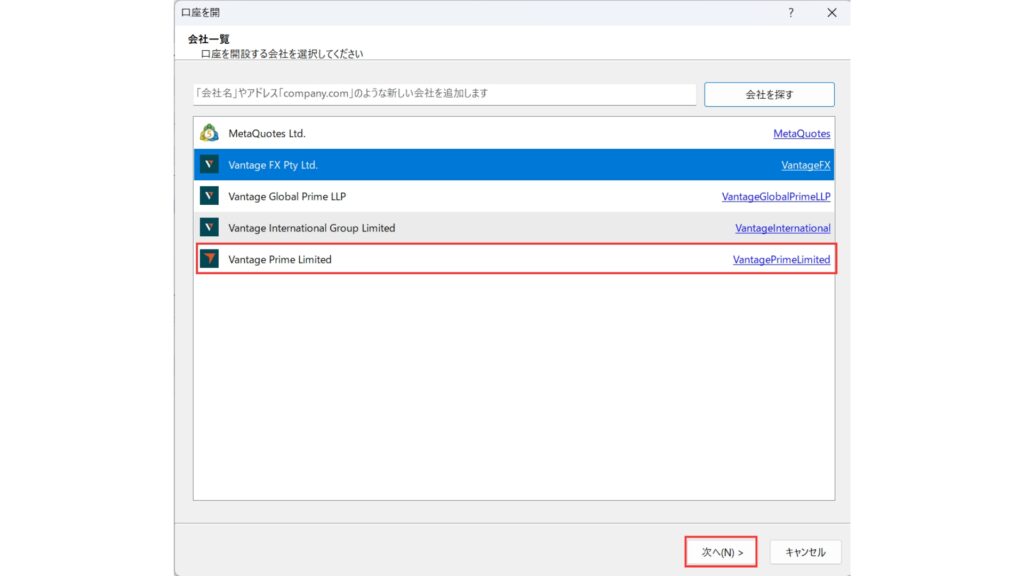
「次へ」を押すと以下の画面が表示されます。
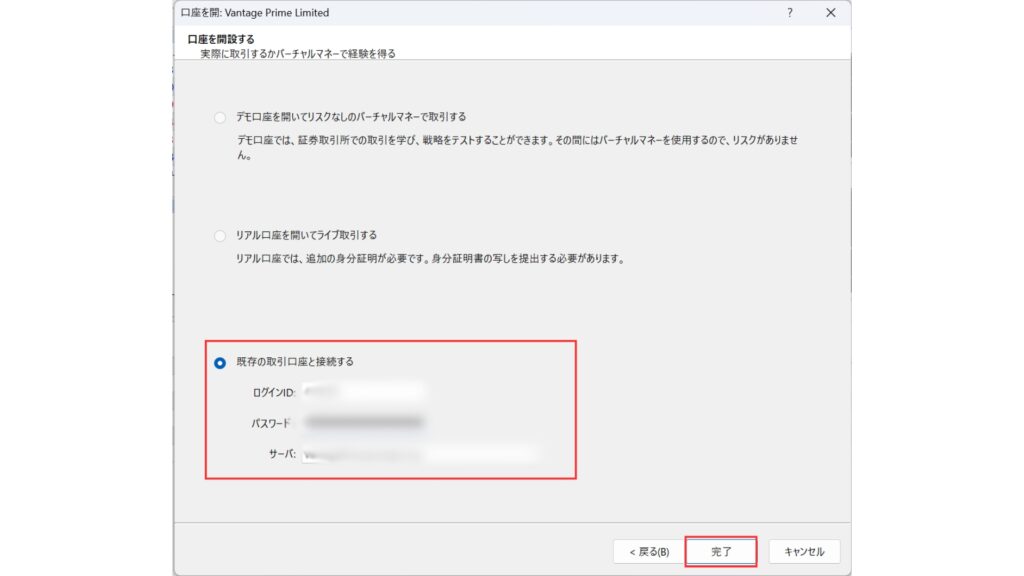
「既存の取引口座と接続する」のチェックを入れてから「ログインID」と「パスワード」、「サーバー」を入力して、「完了」を押しましょう。
「完了」を押した後、以下のようなチャート画面が出ていれば、ログイン完了です。
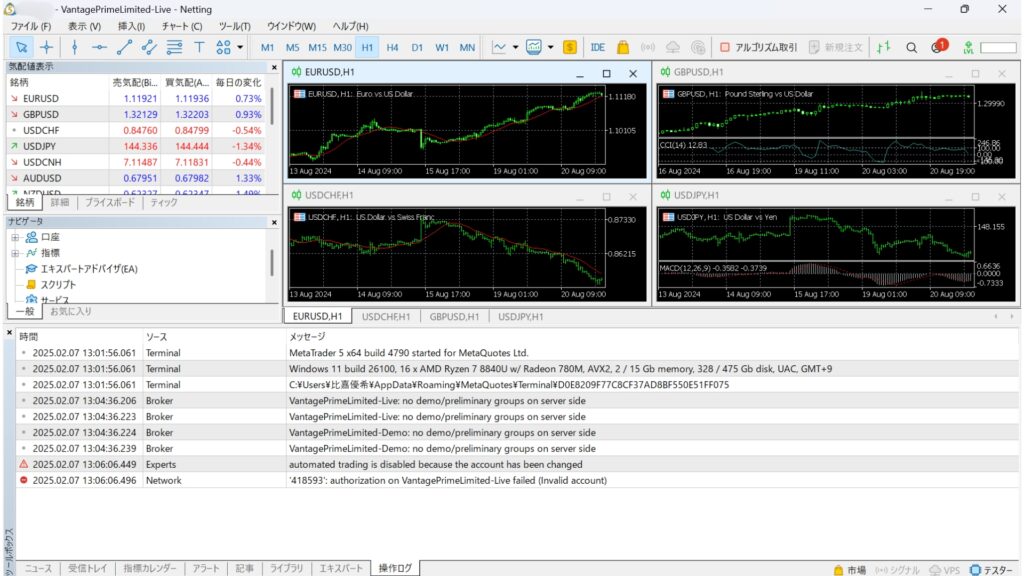
以上の手順でVantageのMT4・MT5にログインすれば、すぐにリアル口座・デモ口座での取引が可能になります。
\いまだけ15,000円の資金がもらえる!!/
公式サイト:https://www.vantagetradings.com/
Vantage Tradingアプリへのログイン方法

Vantageでは、MT4/MT5以外にVantage Trading専用のアプリもあり、スマートフォンやタブレットで取引や入出金がすべて行えます。
Vantage Tradingアプリへのログイン手順は以下の通りです。
ダウンロードが完了して起動すると、以下のような画面が出てきます。こちらは後で変えられるので、お好みのテーマを選択して、「OK」を押してください。
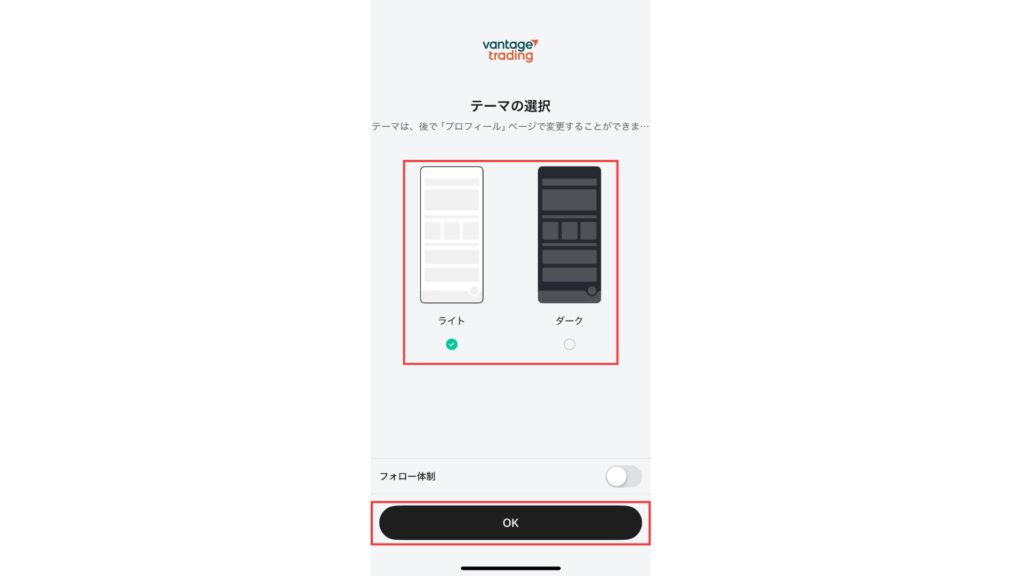
テーマの選択後は自身の口座にログインする必要があるため、画面の下部にある「プロフィール」を選択して、ログイン画面に飛びましょう。
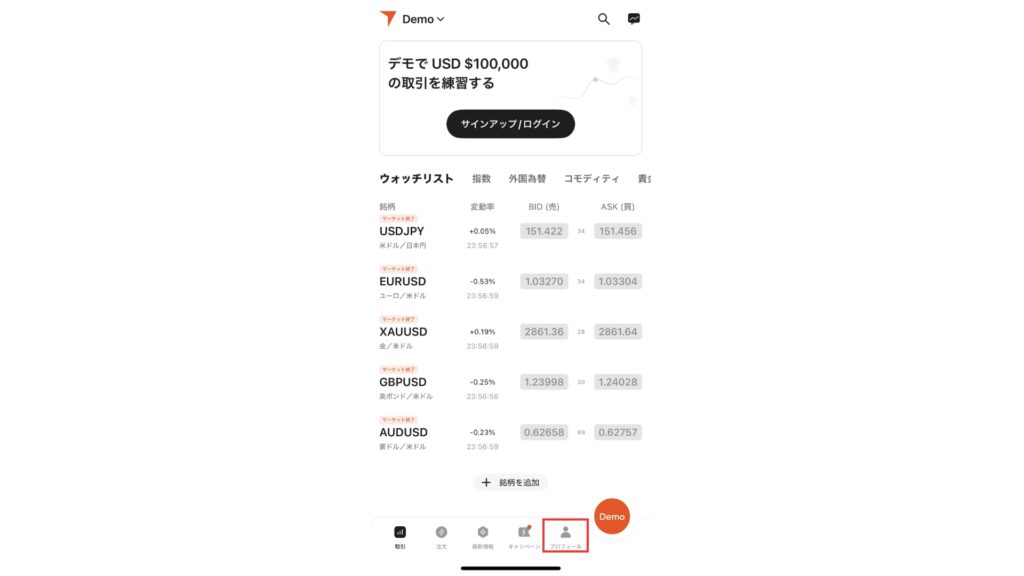
以下の画面に飛びますので、「サインアップ」ではなく、「ログイン」をタップしましょう。
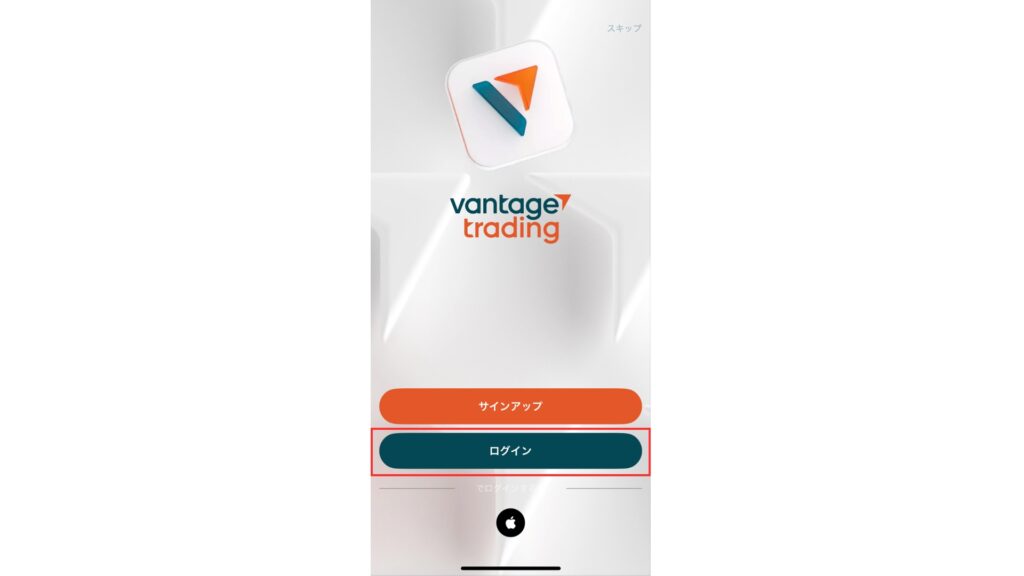
ログインをクリックすると以下の画面が出てきます。「電話番号」と「メールアドレス」がありますが、「メールアドレス」を選択して、「メールアドレス」と「パスワード」を入力しましょう。
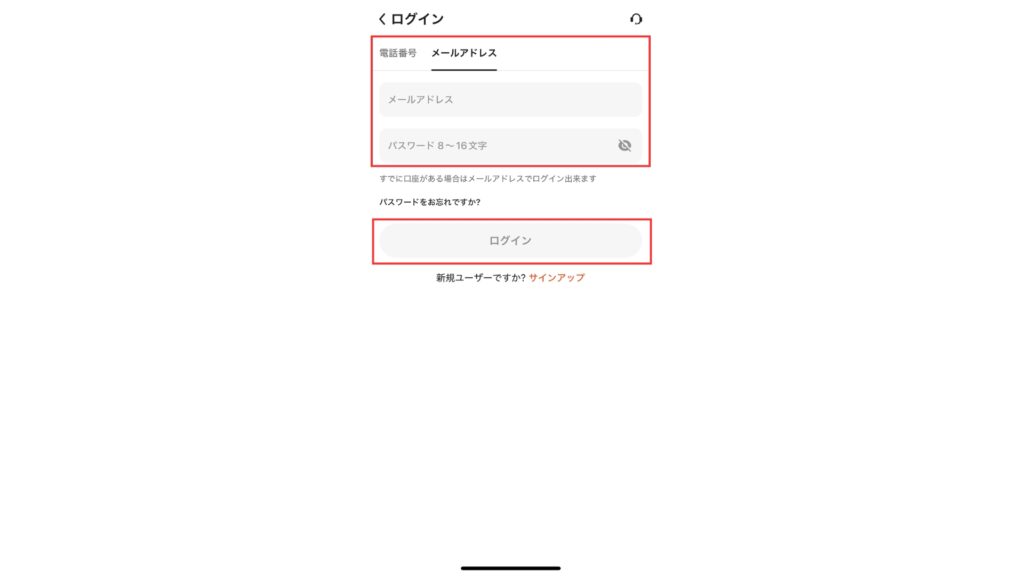
入力したら、「ログイン」をクリックします。
二段階認証としてSMSでワンタイムパスワードを送信する必要がありますので、ご自身の携帯の電話番号を入力して、「SMSでワンタイムパスワードを送信」をクリックしましょう。
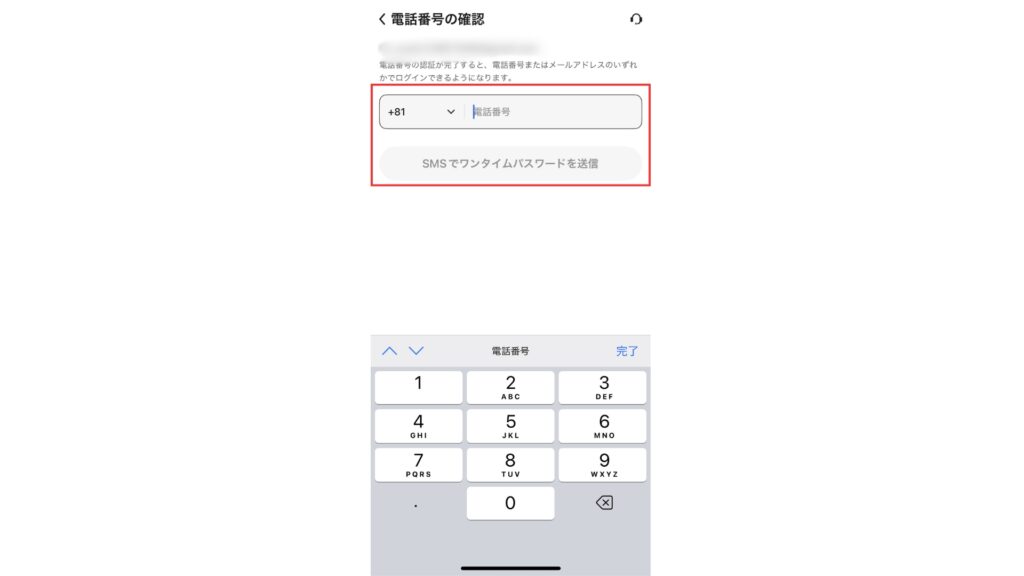
ワンタイムパスワードを送信したらSMSに6桁の数字が送られてくるので、入力してください。
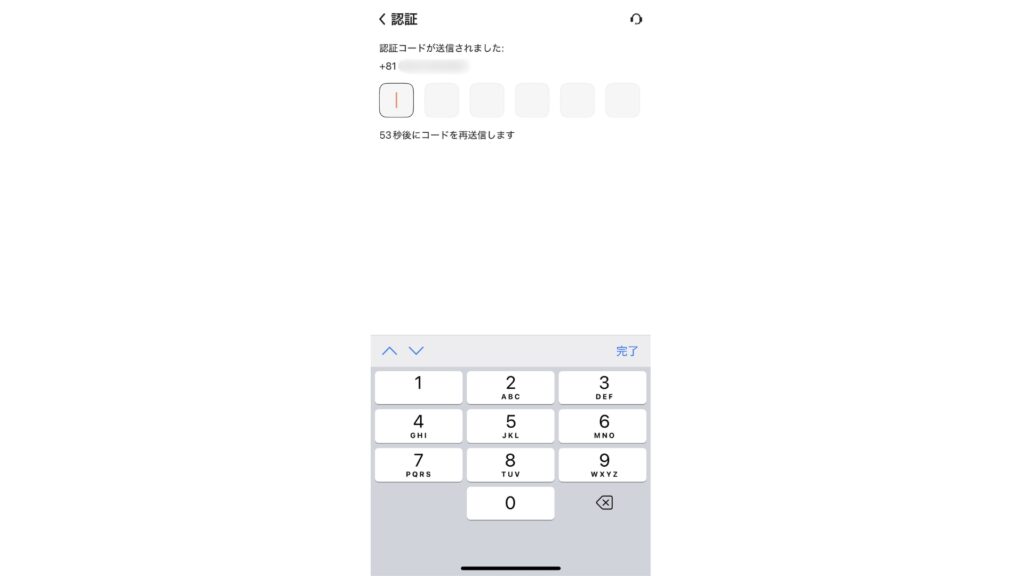
電話番号認証が完了したら、Vantage Tadingアプリへのログインは完了です。
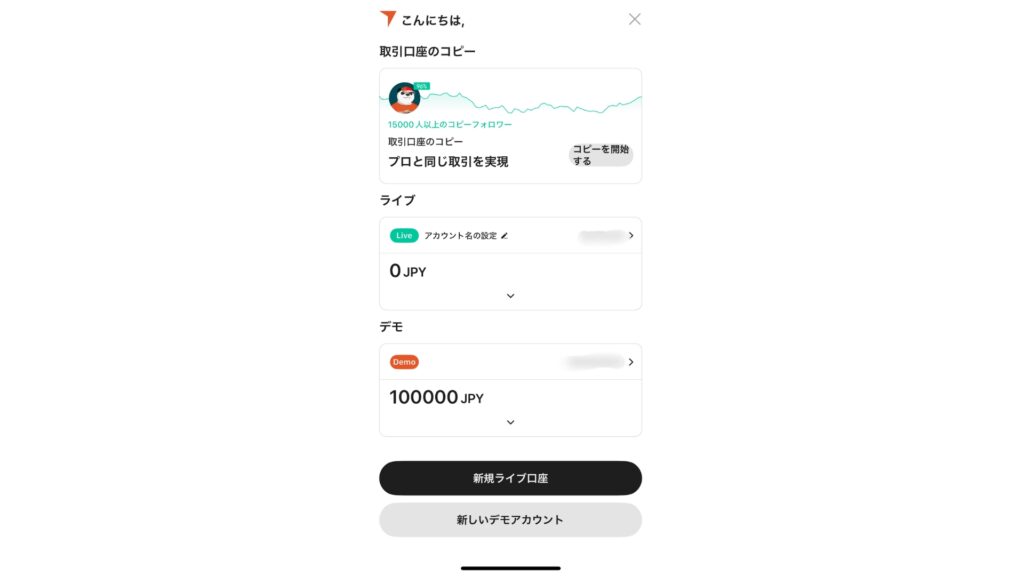
アプリにはマイページの口座情報が反映されていますので、確認できたら早速利用してみましょう。
なお、アプリでの取引や詳しい操作方法はVantage Tradingアプリの使い方で解説しています。Vantageアプリを活用したい方は参考にしてみてください。
\いまだけ15,000円の資金がもらえる!!/
公式サイト:https://www.vantagetradings.com/app
VantageのProTraderへのログイン方法

VantageのProTraderは、TradingViewを搭載したプロトレーダー向けの取引プラットフォームです。
ProTraderでは、2種類のチャートタイプと複数の時間枠で、50以上の分析ツールや100以上の組み込みインジケーターなどを活用できます。
ここでは、VantageのProTraderへのログイン手順を解説します。
ログイン後、左の一覧に「各種ツール」という項目があるのでクリックします。その後、「プロトレーダープラットフォーム」を選択しましょう。
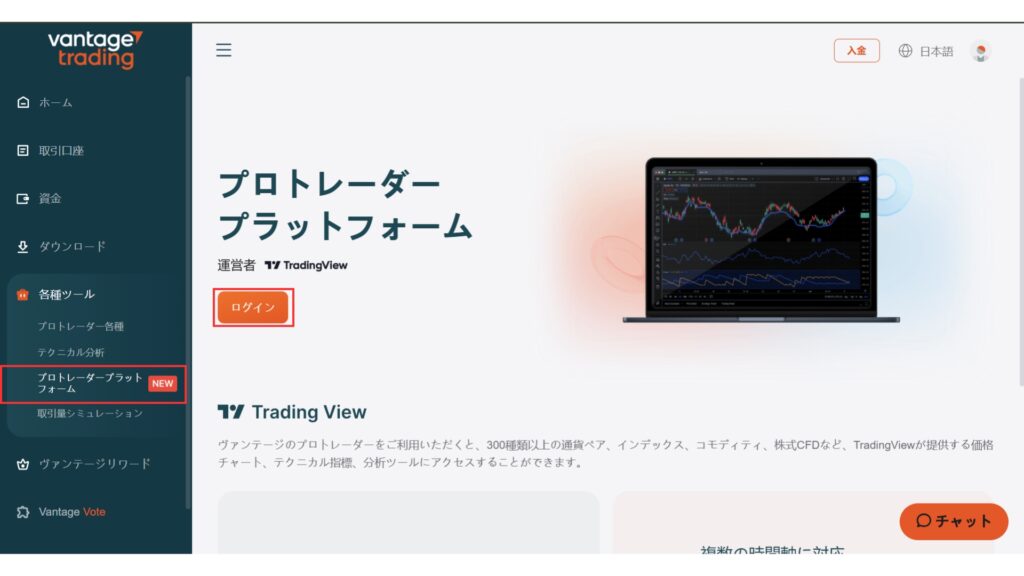
画面に「ログイン」のボタンがあるのでクリックしてください。
ログイン画面が開くので、「口座番号」と「パスワード」を入力して、サインインをクリックしましょう。
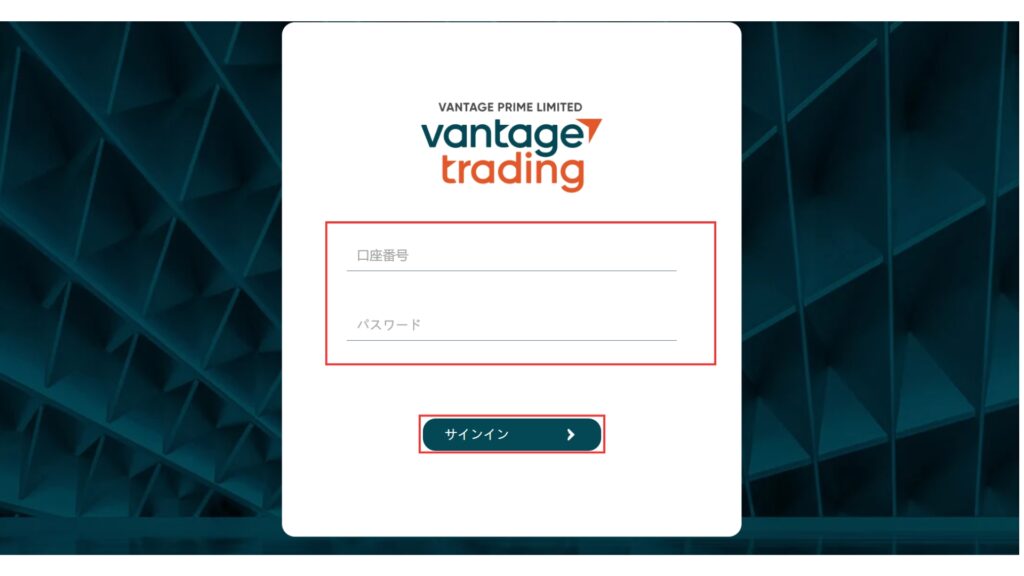
VantageのProTraderのプラットフォームの画面に移れば、ログイン完了となります。
VantageProTraderは、口座に200ドル以上の入金がなければ利用できません。
利用条件を満たしていない方は、Vantageの入金方法を参考にして200ドル以上を入金しておきましょう。
Vantageでログインできない原因と対処法

手順通りにログインしているのに、VantageTradingの各種プラットフォームにログインできないことがあります。
ここでは、以下の項目別にそれぞれの原因と対処法を紹介していきます。
Vantageのマイページにログインできない場合
Vantageのマイページにログインできない原因と対処法は以下の表のとおりです。
| 原因 | 対処法 |
|---|---|
| メールアドレスやパスワードの入力ミス | 入力情報を再確認し、正確に入力する。 Caps Lockがオンになっていないか確認する。 |
| アカウントの凍結や停止 | 日本語サポートに連絡し、 口座のステータスを確認する。 |
| サーバーメンテナンス中 | Vantageの公式サイトからメンテナンス情報を 確認して終了するまで待つ。 |
| VantageMarketsへログインをしている | サイトのURLが「vantagetradings.com」 であることを確認する |
ログインできない原因によくあるのが、メールアドレスやパスワードの間違いです。特にCaps Lockがオンになっていてパスワードの大文字が小文字になっていることなどもあるので気をつけましょう。
パスワードは口座開設時にご自身で設定したもので、Vantageからのメールには記載されていません。もしも忘れてしまった場合は、パスワードを再設定しましょう。
また、Vantageにはグローバル版の「VantageMarkets」もあり、間違えてアクセスしてしまう方も多いです。
日本人用のVantage Trading(https://www.vantagetradings.com/)のサイトでなければログインできないので、違うサイトに飛んでいないか確認しましょう。
VantageのMT4・MT5にログインできない場合
VantageのMT4・MT5にログインできない原因と対処法は以下の表のとおりです。
| 原因 | 対処法 |
|---|---|
| ログイン情報の誤入力 | 口座番号やパスワードを再確認する。 不明な場合はメールを確認して入力する。 |
| サーバー選択ミス | Vantageからのメールで正しいサーバーを 確認して選択する。 |
| インターネット接続の問題 | インターネット接続を確認し、再接続を試みる。 Wi-Fiや有線接続を確認する。 |
| MT4の口座情報でMT5にログインしている | MT4をダウンロードしてログインする。 |
| MT5の口座情報でMT4にログインしている | MT5をダウンロードしてログインする。 |
| MT4・MT5のサーバーがダウン | サーバーメンテナンスが終了するまで待つ。 |
自分がMT4・MT5どちらで開設したかわからない場合は、Vantageから送信されるメールの件名「New MT〇 Live Account」の「〇」の部分の数字を確認することで判断できます。
メールが届いてない場合は、Vantage公式サイトからサポートに問い合わせましょう。
Vantage Tradingアプリにログインできない場合
Vantage Tradingアプリにログインできない原因と対処法は以下の表のとおりです。
| 原因 | 対処法 |
|---|---|
| ログイン情報が間違っている | 口座開設時にVantageから送られてきたメールの ログイン情報を確認する。 |
| ネット接続環境が悪い | 接続機器の動作チェック、Wi-Fiなど 通信環境の確認をする。 |
| アプリのバージョンが古い | 最新バージョンにアップデートを行う。 |
| サーバーメンテナンス中 | お知らせなどを確認し、メンテナンス中であれば終了予定時間以降に再度アクセスする。 |
| 口座が凍結されている | Vantageのサポートに連絡し、状況を確認する。 |
Vantage Tradingアプリにログインできない場合は、まずはブラウザ版でマイページにログインできないか確認してみましょう。
アプリだけログインできないのであれば、Vantageアプリや利用しているデバイス側の不具合が考えられます。
ブラウザでもアプリでもログインできない、原因がわからず解決できない場合は、Vantageの公式サイトから新たに口座を開設するのも一つの方法です。
VantageのProTraderにログインできない場合
VantageのProTraderにログインできない原因と対処法は以下の表のとおりです。
| 原因 | 対処法 |
|---|---|
| TradingViewアカウントとの連携不具合 | TradingViewとVantageのアカウントが 正しく連携されているか確認する。 |
| ブラウザのキャッシュ問題 | ブラウザのキャッシュとクッキーを削除し、 再ログインする。 |
| アカウント制限 | Vantage公式サイトからサポートに問い合わせ、 アカウントの状態を確認する。 |
| ProTraderのサーバーがダウン | サーバーメンテナンスが終了するまで待つ。 |
ProTraderは、外部ツールである「TradingView(トレーディングビュー)」を利用して取引ができるプラットフォームです。
そのため、TradingViewのサーバー状況やメンテナンスによっては、ログインができない場合があります。
Vantageのログインパスワードを再設定する方法
ここでは、Vantageのログインパスワードを再設定する方法を紹介します。
マイページ、MT4・MT5、Vantageアプリのそれぞれのパスワード変更方法を解説するので、忘れてしまった方は参考にしてください。
Vantageのログインパスワードを再設定する方法
次は「パスワードをお忘れですか?」をクリックします。
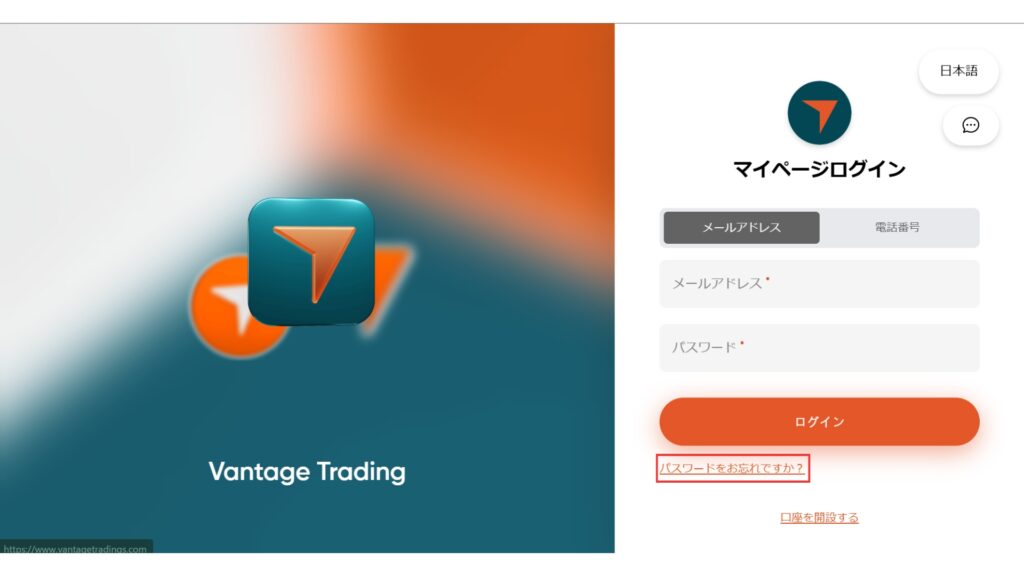
「パスワードをお忘れですか?」をクリックするとメールアドレスを要求されるので、入力しましょう。
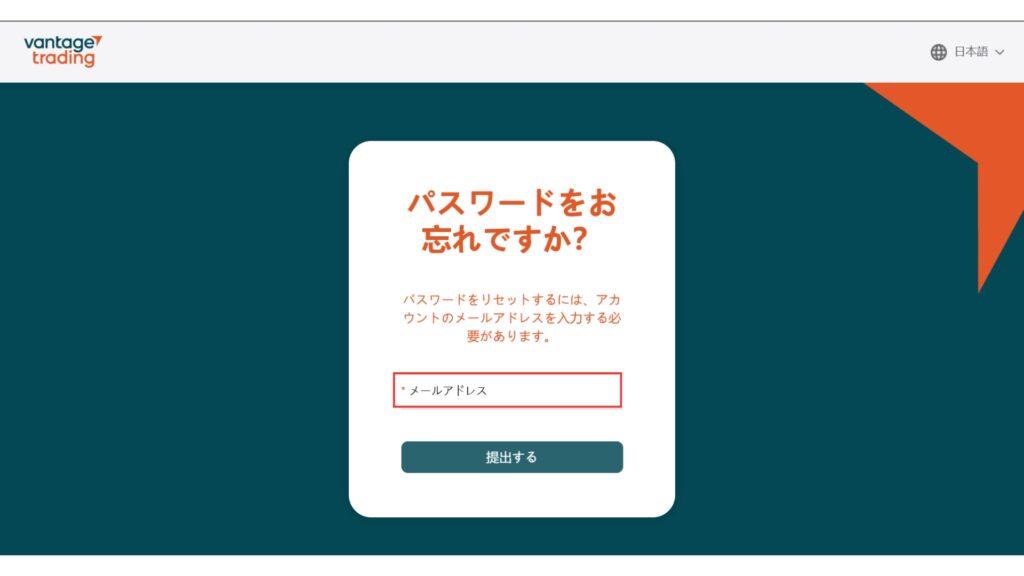
メールアドレスを入力すると以下のような画面になります。
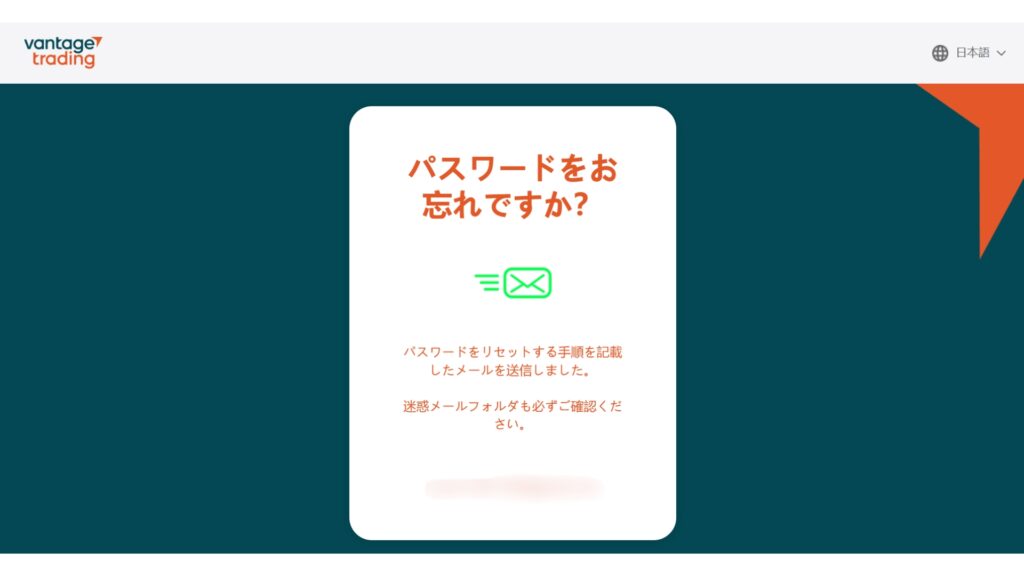
その後は入力したメールアドレスの受信ボックスを確認します。
受信ボックスには「Reset Your Client Portal Password」という件名メールが届いているので、本文にあるURLをクリックして、パスワードをリセットしましょう。
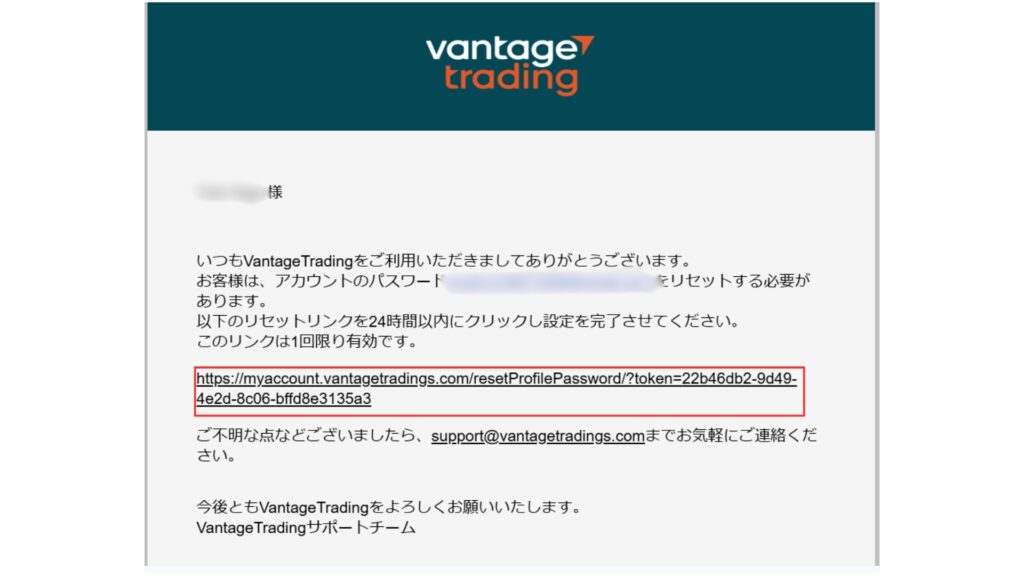
以上の手順を行えば、Vantageのマイページでパスワードをリセットできます。
Vantageのログインに関するよくある質問

Vantageのログインに関するまとめ

Vantage TradingのマイページやMT4・MT5、Vantage Tradingアプリ、ProTraderへのログイン方法について解説してきました。
Vantageへのログインは、ログイン情報を正しく入力することが重要です。
口座開設後に届いたメールは大切に保管しておき、パスワードを忘れてしまった場合は再設定しましょう。
ログインできない原因がわからない・解決できない場合は、Vantageのサポートセンターへの問い合わせがおすすめです。
本記事で紹介したやり方を参考に、Vantageにログインして取引を始めてみてください!
\いまだけ15,000円の資金がもらえる!!/